Sie wachen auf oder starten Ihren Mac neu, und nichts ist verbunden. Ihre Bluetooth-Tastatur tut nichts. Sie wackeln mit Ihrer Bluetooth-Maus oder Ihrem Trackpad und der Zeiger auf dem Bildschirm weigert sich, als Reaktion darauf zu wackeln. Das Problem? Das Bluetooth Ihres Macs ist ausgeschaltet. Aber wie schaltet man es ohne Maus wieder ein?
Heute sehen wir, wie Sie Bluetooth auf einem iMac, Mac Pro oder Mac mini aktivieren 1 ohne eine Maus oder ein Trackpad berühren zu müssen. Alles, was Sie brauchen, sind eine USB-Tastatur, Spotlight und ein cleverer Trick.
Tastatursteuerung
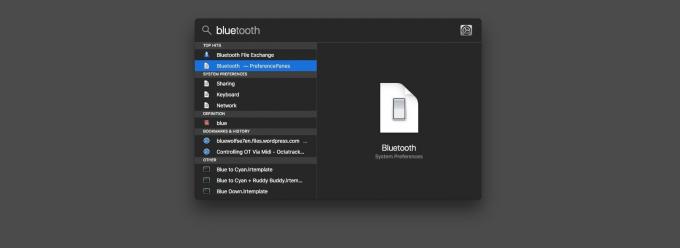
Foto: Kult von Mac
Auch ohne Power-Apps von Drittanbietern wie Startleiste installiert haben, können Sie die meisten Funktionen Ihres Macs immer noch steuern, ohne jemals eine Maus zu berühren. Und ein wichtiger Bestandteil hier ist Spotlight, der Mac-weite „Such“-Dienst, der auch Apps starten, Berechnungen durchführen und vieles mehr tun kann.
Spotlight kann nur über die Tastatur verwendet werden. Der Standard-Tastatur-Trigger ist
⌘-Raum. Geben Sie das ein, um das Spotlight-Bedienfeld aufzurufen, und geben Sie dann „Bluetooth“ in das Suchfeld ein. Möglicherweise müssen Sie nicht das gesamte Wort eingeben.Der einzige Haken ist, dass Sie eine USB-Tastatur angeschlossen haben müssen. (Es lohnt sich immer, eine USB-Tastatur dabei zu haben, da sie auch zum Auslösen des Macs mysteriöse Start-Tastaturkombinationen.)
Bluetooth-Dateiaustausch
Sie können Spotlight verwenden, um den Bluetooth-Einstellungsbereich in den Systemeinstellungen zu starten, aber damit können Sie Bluetooth nicht ein- und ausschalten.
Foto: Kult von Mac
Was wir brauchen ist Bluetooth-Dateiaustausch, obwohl wir nicht planen, Dateien auszutauschen. Wenn Sie die App ohne aktiviertes Bluetooth starten, werden Sie aufgefordert, Bluetooth einzuschalten. Sie können die Eingabeaufforderung im Bild oben sehen.
Und das ist es. Alles, was Sie tun müssen, ist zuschlagen Eintreten und Bluetooth wird wieder eingeschaltet. Ihr Magic Keyboard und Magic Trackpad sollten sich automatisch wieder verbinden. An dieser Stelle können Sie die USB-Tastatur einpacken (und die Bluetooth File Exchange App beenden).
Bonus-Tipp: Aktivieren Sie die vollständige Tastatursteuerung auf Ihrem Mac
Es ist auch möglich, Bluetooth direkt im Einstellungsbereich über die Tastatur wieder einzuschalten. Aber zuerst müssen Sie voller Tastaturzugriff aktiviert.

Foto: Kult von Mac
Gehen Sie dazu zu Systemeinstellungen > Tastatur, und klicken Sie auf das Verknüpfungen Tab. Klicken Sie dann auf das Optionsfeld neben Alle Kontrollen, Anstatt von Nur Textfelder und Listen. Auf diese Weise können Sie die Tabulatortaste auf Ihrer Tastatur verwenden, um zwischen den Schaltflächen auf dem Bildschirm zu wechseln und diese Schaltflächen mit der Leertaste zu "drücken". Schalten Sie dies jetzt ein und gewöhnen Sie sich daran. Es ermöglicht Ihnen, alle Arten von Extras nur über die Tastatur zu steuern, und kann ein Lebensretter sein, wenn Bluetooth ausgefallen ist.
- Es funktioniert sogar auf einem MacBook, aber es macht nicht viel Sinn. ↩


